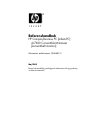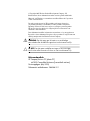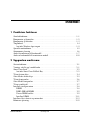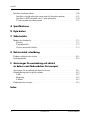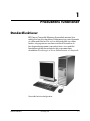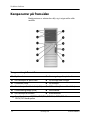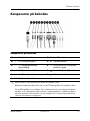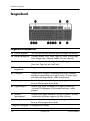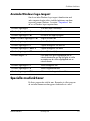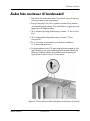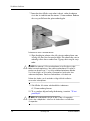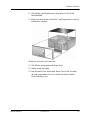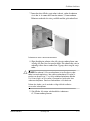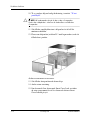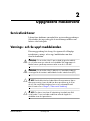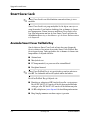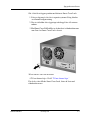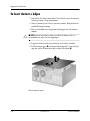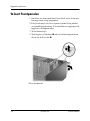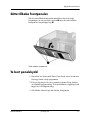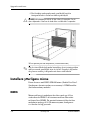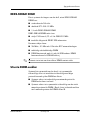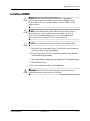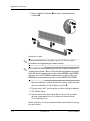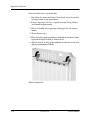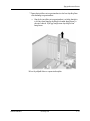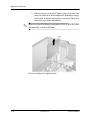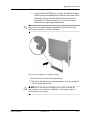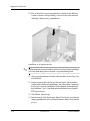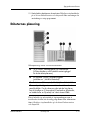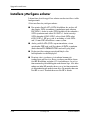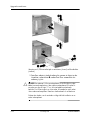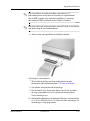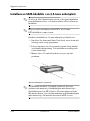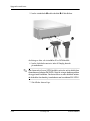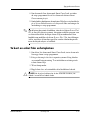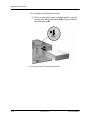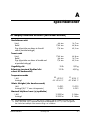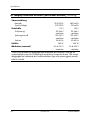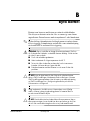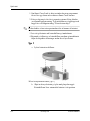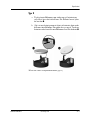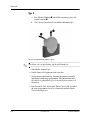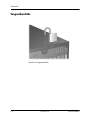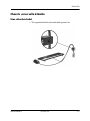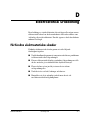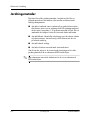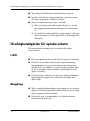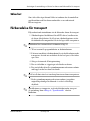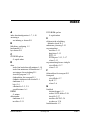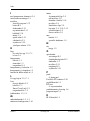HP Compaq dc7600 Convertible Minitower PC Referens guide
- Typ
- Referens guide

Referenshandbok
HP Compaq Business PC [arbets-PC]
dc7600 Convertible Minitower
[konvertibelt minitorn]
Dokumentets artikelnummer: 384568-101
Maj 2005
Denna bok innehåller grundläggande information för uppgradering
av denna datormodell.

© Copyright 2005 Hewlett-Packard Development Company, L.P.
Informationen i detta dokument kan ändras utan föregående meddelande.
Microsoft och Windows är varumärken som tillhör Microsoft Corporation
i USA och andra länder.
Det enda garantiansvaret för HPs produkter och tjänster framgår av
de garantibegränsningar som medföljer sådana produkter och tjänster.
Ingenting i denna text skall anses utgöra ett ytterligare garantiåtaganden.
HP ansvarar inte för tekniska fel, redigeringsfel eller för material som
utelämnats i detta dokument.
Detta dokument innehåller information som omfattas av lag om upphovsrätt.
Ingen del av detta dokument får kopieras eller reproduceras i någon form utan
skriftligt medgivande från Hewlett-Packard Company.
Å
VARNING: Den här texten ger information om att allvarliga
personskador eller dödsfall kan uppstå om instruktionerna inte följs.
Ä
SE UPP! Den här texten innehåller varningar om att utrustningen
kan förstöras eller information förloras om inte instruktionerna följs.
Referenshandbok
HP Compaq Business PC [arbets-PC]
dc7600 Convertible Minitower [konvertibelt minitorn]
Första upplagan (Maj 2005)
Dokumentets artikelnummer: 384568-101

Referenshandbok www.hp.com iii
Innehåll
1 Produktens funktioner
Standardfunktioner . . . . . . . . . . . . . . . . . . . . . . . . . . . . . . . . . . . . . . . . . . . . . . . . . . . . 1–1
Komponenter på framsidan . . . . . . . . . . . . . . . . . . . . . . . . . . . . . . . . . . . . . . . . . . . . . . 1–2
Komponenter på baksidan . . . . . . . . . . . . . . . . . . . . . . . . . . . . . . . . . . . . . . . . . . . . . . . 1–3
Tangentbord. . . . . . . . . . . . . . . . . . . . . . . . . . . . . . . . . . . . . . . . . . . . . . . . . . . . . . . . . . 1–4
Använda Windows logo-tangent . . . . . . . . . . . . . . . . . . . . . . . . . . . . . . . . . . . . . . 1–5
Speciella musfunktioner . . . . . . . . . . . . . . . . . . . . . . . . . . . . . . . . . . . . . . . . . . . . . . . . 1–5
Serienumrets placering . . . . . . . . . . . . . . . . . . . . . . . . . . . . . . . . . . . . . . . . . . . . . . . . . 1–6
Ändra från minitower till bordsmodell . . . . . . . . . . . . . . . . . . . . . . . . . . . . . . . . . . . . . 1–7
Ändra en bordsmodell till en minitower-modell . . . . . . . . . . . . . . . . . . . . . . . . . . . . . 1–10
2 Uppgradera maskinvara
Servicefunktioner . . . . . . . . . . . . . . . . . . . . . . . . . . . . . . . . . . . . . . . . . . . . . . . . . . . . . 2–1
Varnings- och Se upp!-meddelanden . . . . . . . . . . . . . . . . . . . . . . . . . . . . . . . . . . . . . . 2–1
Smart Cover Lock . . . . . . . . . . . . . . . . . . . . . . . . . . . . . . . . . . . . . . . . . . . . . . . . . . . . . 2–2
Använda Smart Cover FailSafe Key. . . . . . . . . . . . . . . . . . . . . . . . . . . . . . . . . . . . 2–2
Ta bort datorns kåpa . . . . . . . . . . . . . . . . . . . . . . . . . . . . . . . . . . . . . . . . . . . . . . . . . . . 2–4
Sätta tillbaka datorns kåpa. . . . . . . . . . . . . . . . . . . . . . . . . . . . . . . . . . . . . . . . . . . . . . . 2–5
Ta bort frontpanelen . . . . . . . . . . . . . . . . . . . . . . . . . . . . . . . . . . . . . . . . . . . . . . . . . . . 2–6
Sätta tillbaka frontpanelen. . . . . . . . . . . . . . . . . . . . . . . . . . . . . . . . . . . . . . . . . . . . . . . 2–7
Ta bort panelskydd . . . . . . . . . . . . . . . . . . . . . . . . . . . . . . . . . . . . . . . . . . . . . . . . . . . . 2–7
Installera ytterligare minne . . . . . . . . . . . . . . . . . . . . . . . . . . . . . . . . . . . . . . . . . . . . . . 2–8
DIMM . . . . . . . . . . . . . . . . . . . . . . . . . . . . . . . . . . . . . . . . . . . . . . . . . . . . . . . . . . . 2–8
DDR2-SDRAM DIMM . . . . . . . . . . . . . . . . . . . . . . . . . . . . . . . . . . . . . . . . . . . . . 2–9
Utrusta DIMM-socklar . . . . . . . . . . . . . . . . . . . . . . . . . . . . . . . . . . . . . . . . . . . . . . 2–9
Installera DIMM . . . . . . . . . . . . . . . . . . . . . . . . . . . . . . . . . . . . . . . . . . . . . . . . . . 2–11
Installera eller ta bort ett expansionskort . . . . . . . . . . . . . . . . . . . . . . . . . . . . . . . . . . 2–13
Enheternas placering . . . . . . . . . . . . . . . . . . . . . . . . . . . . . . . . . . . . . . . . . . . . . . . . . . 2–19

iv www.hp.com Referenshandbok
Innehåll
Installera ytterligare enheter . . . . . . . . . . . . . . . . . . . . . . . . . . . . . . . . . . . . . . . . . . . . 2–20
Installera en optisk enhet eller annan enhet för löstagbart medium . . . . . . . . . . . 2–21
Installera en SATA-hårddisk i en 3,5-tums enhetsplats . . . . . . . . . . . . . . . . . . . . 2–24
Ta bort en enhet från enhetsplatsen . . . . . . . . . . . . . . . . . . . . . . . . . . . . . . . . . . . 2–27
A Specifikationer
B Byta batteri
C Säkerhetslås
Montera ett säkerhetslås . . . . . . . . . . . . . . . . . . . . . . . . . . . . . . . . . . . . . . . . . . . . . . . . C–1
Kabellås . . . . . . . . . . . . . . . . . . . . . . . . . . . . . . . . . . . . . . . . . . . . . . . . . . . . . . . . . C–1
Tangentbordslås . . . . . . . . . . . . . . . . . . . . . . . . . . . . . . . . . . . . . . . . . . . . . . . . . . . C–2
Chassits universella klämlås . . . . . . . . . . . . . . . . . . . . . . . . . . . . . . . . . . . . . . . . . . C–3
D Elektrostatisk urladdning
Förhindra elektrostatiska skador . . . . . . . . . . . . . . . . . . . . . . . . . . . . . . . . . . . . . . . . . . D–1
Jordningsmetoder . . . . . . . . . . . . . . . . . . . . . . . . . . . . . . . . . . . . . . . . . . . . . . . . . . . . . D–2
E Anvisningar för användning och skötsel
av datorn samt förberedelser för transport
Anvisningar för användning och skötsel av datorn. . . . . . . . . . . . . . . . . . . . . . . . . . . . E–1
Försiktighetsåtgärder för optiska enheter . . . . . . . . . . . . . . . . . . . . . . . . . . . . . . . . . . . E–2
I drift . . . . . . . . . . . . . . . . . . . . . . . . . . . . . . . . . . . . . . . . . . . . . . . . . . . . . . . . . . . . E–2
Rengöring . . . . . . . . . . . . . . . . . . . . . . . . . . . . . . . . . . . . . . . . . . . . . . . . . . . . . . . . E–2
Säkerhet . . . . . . . . . . . . . . . . . . . . . . . . . . . . . . . . . . . . . . . . . . . . . . . . . . . . . . . . . E–3
Förberedelse för transport . . . . . . . . . . . . . . . . . . . . . . . . . . . . . . . . . . . . . . . . . . . . . . . E–3
Index

Referenshandbok www.hp.com 1–1
1
Produktens funktioner
Standardfunktioner
HP Compaq Convertible Minitower [konvertibelt minitorn] kan
enkelt göras om till en bordsdator. Funktionerna kan variera beroende
på vilken modell du har. För att få en fullständig bild över vilken
maskin- och programvara som finns installerad i datorn kan du
köra diagnostikprogrammet (som endast finns i vissa modeller).
Instruktioner om hur du använder det här programmet finns
i handboken Felsökning på cd-skivan Dokumentation och diagnostik.
Konvertibel minitorn-konfiguration

1–2 www.hp.com Referenshandbok
Produktens funktioner
Komponenter på framsidan
Konfigurationen av enheten kan skilja sig åt något mellan olika
modeller.
Komponenter på framsidan
1 Optiska enheter 7 Utmatningsknapp för optisk enhet
2 Aktivitetslampor för optisk enhet 8 På/av-knapp med två lägen
3 Diskettenhet (tillval) 9 På/av-lampa
4 Aktivitetslampa för diskettenhet (valfri) - USB-kontakter (Universal Serial Bus)
5 Diskettutmatningsknapp (tillval) ; Hörlurskontakt
6 Aktivitetslampa för hårddisk < Mikrofonkontakt
✎
En optisk enhet är en CD-ROM-, CD-R/RW-, DVD-ROM-, DVD-R/RW- eller
CD-RW/DVD-kombi-spelare.

Referenshandbok www.hp.com 1–3
Produktens funktioner
Komponenter på baksidan
Komponenter på baksidan
1 Nätkabelns kontakt 7
l
Parallellkontakt
2
b
PS/2-muskontakt (grön) 8
c
Bildskärmskontakt
3
a
PS/2-tangentbordskontakt
(purpurfärgad)
9
k
Ljud ut-kontakt för strömförande
ljudenheter (grön)
4
o
USB (Universal Serial Bus) -
j
Kontakt för ljud in (blå)
5
m
Seriell kontakt q
g
Mikrofonkontakt (rosa)
6
n
RJ-45-nätverkskontakt
✎
Antal kontakter och dess placering kan variera beroende på modell.
Bildskärmskontakten på moderkortet är inaktiv om ett PCI Express-grafikkort har installerats i datorn.
Om ett ADD2-grafikkort har installerats, kan kontakterna på kortet och moderkortet användas
samtidigt. Vissa inställningar kan behöva ändras i setup-programmet för att båda kontakterna
ska kunna användas. Mer information om startordningen finns i Konfigureringshandboken på
cd-skivan Dokumentation och diagnostik.

1–4 www.hp.com Referenshandbok
Produktens funktioner
Tangentbord
Tangentbordskomponenter
1 Funktionstangenter Utför särskilda funktioner beroende på vilket program som används.
2 Redigeringstangenter Omfattar följande: Insert, Home, Page Up, Delete, End och Page
Down [Infoga, Hem, Sida upp, Radera, Slut och Sida ned].
3 Statuslampor Visar status för datorn och tangentbordsinställningar
(Num Lock, Caps Lock och Scroll Lock).
4 Numeriskt
tangentbord
Fungerar som knappsatsen på en räknare.
5 Piltangenter Används för att navigera i ett dokument eller på en webbplats.
Med de här tangenterna kan du gå till vänster, till höger, uppåt
och nedåt med tangentbordet i stället för med musen.
6 Ctrl-tangenter Används i kombination med någon annan tangent; funktionen
beror på vilket program du använder.
7 Programtangent* Används (som höger musknapp) för att öppna snabbmenyer
i Microsoft Office-program. Kan ha andra funktioner i andra
program.
8 Windows
logo-tangenter*
Används för att öppna startmenyn i Microsoft Windows. Används
i kombination med andra tangenter för olika funktioner.
9 Alt-tangenter Används i kombination med någon annan tangent; funktionen
beror på vilket program du använder.
*Tangenter tillgängliga i vissa geografiska områden.

Referenshandbok www.hp.com 1–5
Produktens funktioner
Använda Windows logo-tangent
Om du använder Windows logo-tangent i kombination med
andra tangenter kan du utföra särskilda funktioner som finns
i operativsystemet Windows. I avsnittet “Tangentbord” kan
du se var Windows logo-tangenten finns.
Speciella musfunktioner
De flesta program har stöd för mus. Beroende på vilket program
du använder kommer musknapparnas funktioner att variera.
Windows logo-tangent Visar eller döljer Start-menyn
Windows logo-tangent + d Visar skrivbordet
Windows logo-tangent + m Minimerar alla öppna program
Skift + Windows logo-tangent + m Ångrar Minimera allt
Windows logo-tangent + e Startar Den här datorn
Windows logo-tangent + f Öppnar dialogrutan Sök alla filer
Windows logo-tangent + Ctrl + f Öppnar dialogrutan Sök dator
Windows logo-tangent + F1 Startar Windows Hjälp
Windows-tangent + l Låser datorn om du är uppkopplad mot en
nätverksdomän eller ger dig möjlighet att växla
användare om du inte är uppkopplad mot en
nätverksdomän
Windows logo-tangent + r Startar dialogrutan Kör
Windows logo-tangent + u Startar Programhanteraren
Windows logo-tangent + Tab Aktiverar nästa knapp i aktivitetsfältet

1–6 www.hp.com Referenshandbok
Produktens funktioner
Serienumrets placering
Varje dator har ett unikt serienummer och ett produktnummer som
finns högst upp på datorn. Ha dessa nummer tillgängliga när du ringer
kundtjänst för att få hjälp.
Serienumrets och produktnumrets placering

Referenshandbok www.hp.com 1–7
Produktens funktioner
Ändra från minitower till bordsmodell
1. Om du har låst datorn med Smart Cover Lock, startar du om och
låser upp datorn i setup-programmet.
2. Stäng av datorn på rätt sätt via operativsystemet. Stäng därefter
av eventuell kringutrustning. Ta ut nätsladden ur vägguttaget och
koppla loss all kringutrustning.
3. Ta av datorns kåpa enligt beskrivning i avsnittet “Ta bort datorns
kåpa”.
4. Ta av frontpanelen enligt beskrivning i avsnittet “Ta bort
frontpanelen”.
5. Ta ur alla ström- och datakablar på baksidan av enheterna
i 5,25 tums-enhetsplatserna.
6. Du frigör enheterna från 5,25 tums-enhetsplatserna genom att lyfta
upp låshaken på den gröna enhetsbygeln för enheten. Medan du
lyfter upp låshaken, skjuter du ut enheten från sin enhetsplats.
Upprepa detta steg för varje 5,25 tums-enhet.
Frigöra 5,25 tums-enheterna från enhetsplatserna (Minitower [minitorn])

1–8 www.hp.com Referenshandbok
Produktens funktioner
7. Innan du sätter tillbaka varje enhet i chassit, vrider du enheten
så att den är vinkelrät mot den interna 3,5 tums-enheten. Enheten
ska vara parallell mot den gröna enhetsbygeln.
Installera en enhet i bordsmodellen
8. Skjut försiktigt in enheten i den allra översta enhetsplatsen som
är ledig, tills den låses fast med ett klick. När enheten har satts in
ordentligt säkras den av enhetslåset. Upprepa detta steg för varje
enhet.
Ä
SE UPP! Den nedersta 5,25 tums-enhetsplatsen är inte lika djup som den
båda översta enhetsplatserna. I den understa enhetsplatsen finns plats för
en enhet vars djup är högst 17 cm, inklusive kablarna på enhetens baksida.
Försök inte tvinga in en större enhet, till exempel en optisk enhet i den
understa enhetsplatsen. Detta kan skada enheten och moderkortet.
Enheten kan skadas, om du använder onödigt våld vid installation
av en enhet i enhetsplatsen.
9. Sätt tillbaka alla ström- och datakablar i enheterna
i 5,25-tums-enhetsplatserna.
10. Ta av panelens delpanel enligt beskrivning i avsnittet “Ta bort
panelskydd”.
Ä
SE UPP! Håll underpanelen rakt när du drar ut den ur frontpanelen.
Om du drar ut delpanelen i vinkel kan du skada stiften som håller den
i frontpanelen.

Referenshandbok www.hp.com 1–9
Produktens funktioner
11. Sätt tillbaka panelskydden inne i delpanelen åt rätt håll för
bordsmodellen.
12. Placera om delpanelen (vrid den 90°) med logon nederst, och sätt
tillbaka den i panelen.
Ändra från minitower till bordsmodell
13. Sätt tillbaka frontpanelen och datorns kåpa.
14. Anslut extern utrustning.
15. Om du normalt låser datorn med Smart Cover Lock, använder
du setup-programmet för att låsa datorn och aktivera Smart
Cover-sensorn på nytt.

1–10 www.hp.com Referenshandbok
Produktens funktioner
Ändra en bordsmodell till en minitower-modell
1. Om du har låst datorn med Smart Cover Lock, startar du om och
låser upp datorn i setup-programmet.
2. Stäng av datorn på rätt sätt via operativsystemet. Stäng därefter
av eventuell kringutrustning. Ta ut nätsladden ur vägguttaget och
koppla loss all kringutrustning.
3. Ta av datorns kåpa enligt beskrivning i avsnittet “Ta bort datorns
kåpa”.
4. Ta av frontpanelen enligt beskrivning i avsnittet “Ta bort
frontpanelen”.
5. Ta ur alla ström- och datakablar på baksidan av enheterna
i 5,25 tums-enhetsplatserna.
6. Du frigör enheterna från 5,25 tums-enhetsplatserna genom
att trycka på det korta gula enhetslåset, enligt bild. Medan du
trycker på enhetslåset drar du ut enheterna från enhetsplatsen.
Frigöra 5,25 tums-enheterna från enhetsplatserna (bordsmodell)

Referenshandbok www.hp.com 1–11
Produktens funktioner
7. Innan du sätter tillbaka varje enhet i chassit, vrider du enheten
så att den är åt samma håll som den interna 3,5 tums-enheten.
Enhetens undersida ska sitta parallellt med det gula enhetslåset.
Installera en enhet i minitower-modellen
8. Skjut försiktigt in enheten i den allra översta enhetsplatsen som
är ledig, tills den låses fast med ett klick. När enheten har satts in
ordentligt säkras den av enhetslåset. Upprepa detta steg för varje
enhet.
Ä
SE UPP! Den nedersta 5,25 tums-enhetsplatsen är inte lika djup som den
båda översta enhetsplatserna. I den understa enhetsplatsen finns plats för
en enhet vars djup är högst 17 cm, inklusive kablarna på enhetens baksida.
Försök inte tvinga in en större enhet, till exempel en optisk enhet i den
understa enhetsplatsen. Detta kan skada enheten och moderkortet.
Enheten kan skadas, om du använder onödigt våld vid installation
av en enhet i enhetsplatsen.
9. Sätt tillbaka alla ström- och datakablar i enheterna
i 5,25-tums-enhetsplatserna.

1–12 www.hp.com Referenshandbok
Produktens funktioner
10. Ta av panelens delpanel enligt beskrivning i avsnittet “Ta bort
panelskydd”.
Ä
SE UPP! Håll underpanelen rakt när du drar ut den ur frontpanelen.
Om du drar ut delpanelen i vinkel kan du skada stiften som håller den
i frontpanelen.
11. Sätt tillbaka panelskydden inne i delpanelen åt rätt håll för
minitower-modellen.
12. Placera om delpanelen (vrid den 90°) med logon nederst, och sätt
tillbaka den i panelen.
Ändra en bordsmodell till minitower
13. Sätt tillbaka frontpanelen och datorns kåpa.
14. Anslut extern utrustning.
15. Om du normalt låser datorn med Smart Cover Lock, använder
du setup-programmet för att låsa datorn och aktivera Smart
Cover-sensorn på nytt.

Referenshandbok www.hp.com 2–1
2
Uppgradera maskinvara
Servicefunktioner
I datorn finns funktioner som underlättar service och uppgraderingar.
Oftast behövs det inga verktyg för de installationsprocedurer som
beskrivs i det här kapitlet.
Varnings- och Se upp!-meddelanden
Före en uppgradering bör du noga läsa igenom alla tillämpliga
instruktioner, varnings- och se upp!-meddelanden som finns
i den här handboken.
Å
VARNING: För att minska risken för personskada på grund av elektrisk
stöt och/eller varma ytor måste du ta ut nätsladden från vägguttaget och
låta de interna systemkomponenterna svalna innan du rör vid dem.
Å
VARNING: För att minska risken för elektrisk stöt, brand eller skada på
utrustningen får du inte sätta in telefonkabelns kontakt i nätverkskortet (NIC).
Ä
SE UPP! Statisk elektricitet kan skada elektronikkomponenterna i datorn
eller extra utrustning. Innan du påbörjar dessa procedurer ser du till att
du är fri från statisk elektricitet genom att ta i ett jordat metallföremål.
Mer information finns i Bilaga D, “Elektrostatisk urladdning”.
Ä
SE UPP! Om datorn är ansluten till nätspänning är moderkortet alltid
strömförande. För att inte skada moderkortet måste du koppla loss
nätsladden innan du öppnar datorn.

2–2 www.hp.com Referenshandbok
Uppgradera maskinvara
Smart Cover Lock
✎
Smart Cover Lock är en tillvalsfunktion som endast finns på vissa
modeller.
Smart Cover Lock är ett programskyddat lås för kåpan som styrs av
setup-lösenordet. Låset hindrar obehöriga från att komma åt datorns
inre komponenter. Datorn levereras med Smart Cover Lock i olåst
läge. Mer information om hur du låser Smart Cover Lock hittar du
i handboken Hantering av bordsdatorer på cd-skivan Dokumentation
och diagnostik.
Använda Smart Cover FailSafe Key
Om du aktiverar Smart Cover Lock och inte kan ange lösenordet
för att avaktivera låset måste du använda Smart Cover FailSafe Key
för att öppna datorn. Verktyget behövs för att komma åt datorns inre
komponenter då följande inträffar:
■ Strömavbrott
■ Misslyckad start
■ PC-komponentfel (t ex processor eller strömtillförsel)
■ Bortglömt lösenord
✎
Smart Cover FailSafe Key är ett specialverktyg som kan rekvireras
från HP. Var förberedd och beställ nyckeln innan den behövs.
Beställ en FailSafe Key på följande sätt:
■ Kontakta en auktoriserad HP-återförsäljare eller -servicegivare.
Beställ PN 166527-001 om du vill ha det skruvnyckelliknande
verktyget, eller PN 166527-002 om du vill ha bitskruvmejseln.
■ Se HP-webbplatsen (www.hp.com) för beställningsinformation.
■ Ring lämpligt nummer som finns angivet i garantin.

Referenshandbok www.hp.com 2–3
Uppgradera maskinvara
Gör så här för att öppna panelen med aktiverat Smart Cover Lock:
1. Stäng av datorn på rätt sätt via operativsystemet. Stäng därefter
av eventuell kringutrustning.
2. Dra ut nätsladden från vägguttaget och koppla loss alla externa
enheter.
3. Med Smart Cover FailSafe Key tar du bort de två säkerhetsskruvarna
som låser fast Smart Cover Lock i chassit.
Ta bort Smart Cover Lock-skruvarna
4. Ta bort datorns kåpa. Gå till “Ta bort datorns kåpa.”
När du ska sätta tillbaka Smart Cover Lock, fäster du låset med
säkerhetsskruvarna.

2–4 www.hp.com Referenshandbok
Uppgradera maskinvara
Ta bort datorns kåpa
1. Om du har låst datorn med Smart Cover Lock, startar du om och
låser upp datorn i setup-programmet.
2. Stäng av datorn på rätt sätt via operativsystemet. Stäng därefter av
eventuell kringutrustning.
3. Dra ut nätsladden från vägguttaget och koppla loss alla externa
enheter.
Ä
SE UPP! Innan du tar bort datorns kåpa, kontrollerar du att datorn är av och
att nätsladden har tagits bort från vägguttaget.
4. Lägg ned datorn på den stora foten för att få större stabilitet.
5. Lyft handtaget uppåt 1, dra kåpan bakåt ungefär 2,5 cm och lyft
upp den sedan. Därefter kan den tas bort från datorn 2.
Ta bort datorns kåpa
Sidan laddas...
Sidan laddas...
Sidan laddas...
Sidan laddas...
Sidan laddas...
Sidan laddas...
Sidan laddas...
Sidan laddas...
Sidan laddas...
Sidan laddas...
Sidan laddas...
Sidan laddas...
Sidan laddas...
Sidan laddas...
Sidan laddas...
Sidan laddas...
Sidan laddas...
Sidan laddas...
Sidan laddas...
Sidan laddas...
Sidan laddas...
Sidan laddas...
Sidan laddas...
Sidan laddas...
Sidan laddas...
Sidan laddas...
Sidan laddas...
Sidan laddas...
Sidan laddas...
Sidan laddas...
Sidan laddas...
Sidan laddas...
Sidan laddas...
Sidan laddas...
Sidan laddas...
Sidan laddas...
Sidan laddas...
Sidan laddas...
Sidan laddas...
Sidan laddas...
Sidan laddas...
Sidan laddas...
Sidan laddas...
Sidan laddas...
Sidan laddas...
Sidan laddas...
-
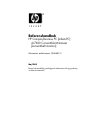 1
1
-
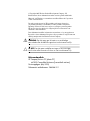 2
2
-
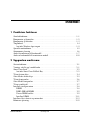 3
3
-
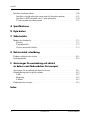 4
4
-
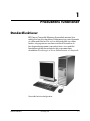 5
5
-
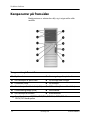 6
6
-
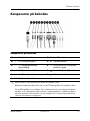 7
7
-
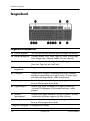 8
8
-
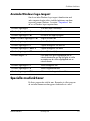 9
9
-
 10
10
-
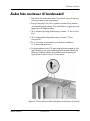 11
11
-
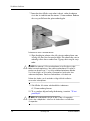 12
12
-
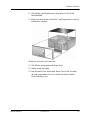 13
13
-
 14
14
-
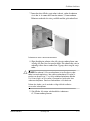 15
15
-
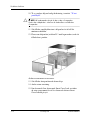 16
16
-
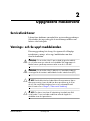 17
17
-
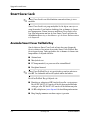 18
18
-
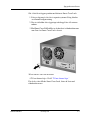 19
19
-
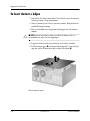 20
20
-
 21
21
-
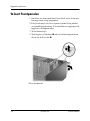 22
22
-
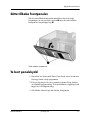 23
23
-
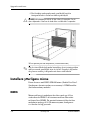 24
24
-
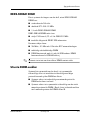 25
25
-
 26
26
-
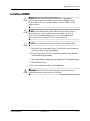 27
27
-
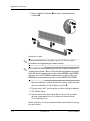 28
28
-
 29
29
-
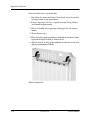 30
30
-
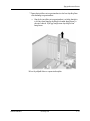 31
31
-
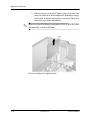 32
32
-
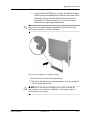 33
33
-
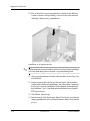 34
34
-
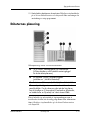 35
35
-
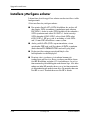 36
36
-
 37
37
-
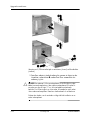 38
38
-
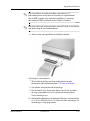 39
39
-
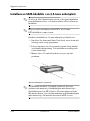 40
40
-
 41
41
-
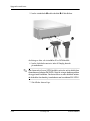 42
42
-
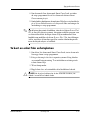 43
43
-
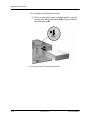 44
44
-
 45
45
-
 46
46
-
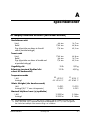 47
47
-
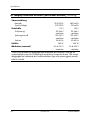 48
48
-
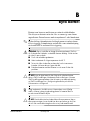 49
49
-
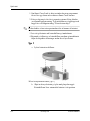 50
50
-
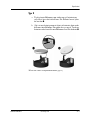 51
51
-
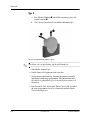 52
52
-
 53
53
-
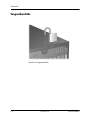 54
54
-
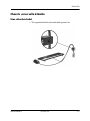 55
55
-
 56
56
-
 57
57
-
 58
58
-
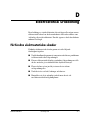 59
59
-
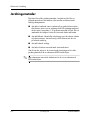 60
60
-
 61
61
-
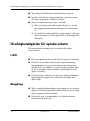 62
62
-
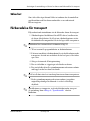 63
63
-
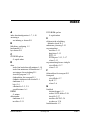 64
64
-
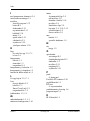 65
65
-
 66
66
HP Compaq dc7600 Convertible Minitower PC Referens guide
- Typ
- Referens guide
Relaterade papper
-
HP Compaq dc7100 Convertible Minitower PC Referens guide
-
HP Compaq dx2100 Microtower PC Referens guide
-
HP Compaq dc5100 Microtower PC Referens guide
-
HP Compaq dc5100 Small Form Factor PC Referens guide
-
HP Compaq dc7600 Small Form Factor PC Referens guide
-
HP Compaq dx6100 Microtower PC Referens guide
-
HP Compaq dc7700 Convertible Minitower PC Referens guide
-
HP COMPAQ DC7900 CONVERTIBLE MINITOWER PC Referens guide
-
HP Compaq dc7800 Convertible Minitower PC Referens guide
-
HP dx5150 Small Form Factor PC Referens guide